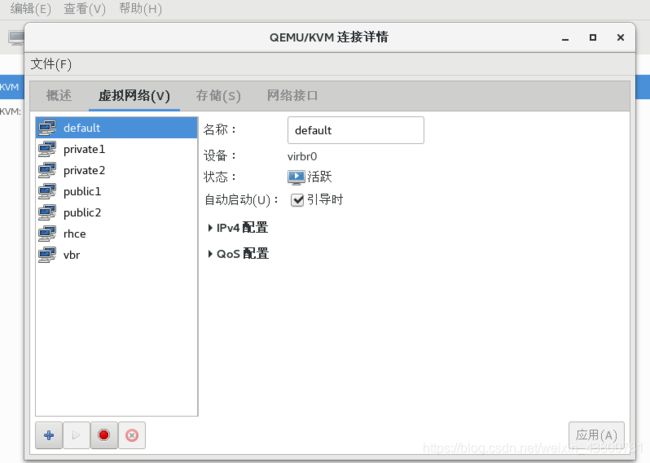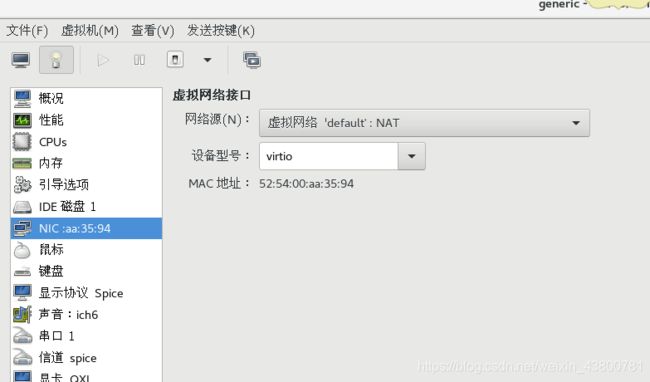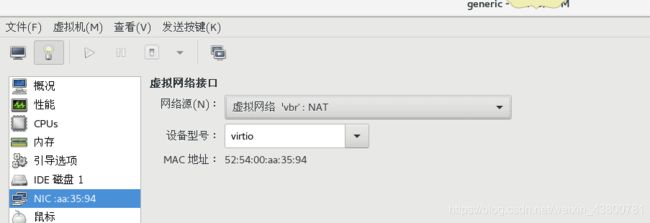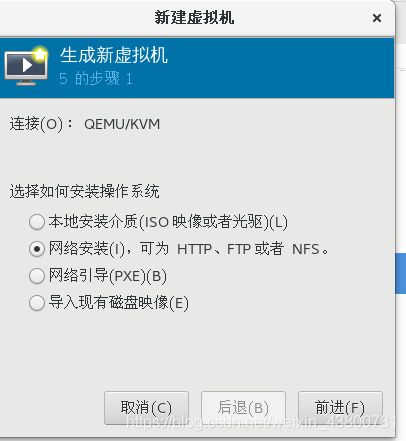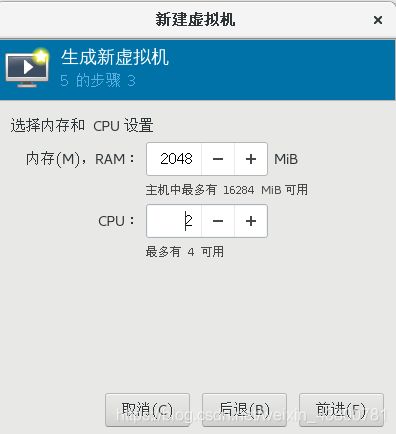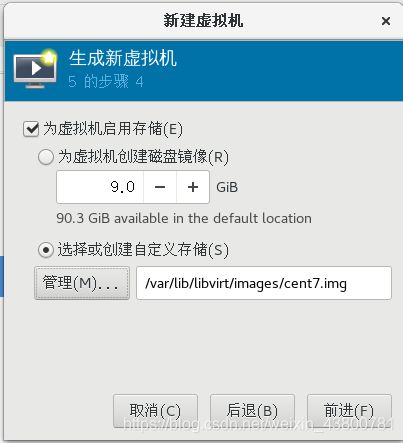虚拟机KVM
虚拟化
在x个物理资源上,运行y个逻辑资源,实现完全,部分,硬件辅助等的程度
| 系列 | PC/服务器版代表 |
|---|---|
| VMware | VMware Workstation vSphere |
| Microsoft | VirtualPC Hyper-V |
| RedHat | KVM RHEV |
| Citrix | Xen |
| Oracle | Oracle VM VirtualBox |
虚拟化服务平台
KVM :linux内核的模块,需要cpu支持,采用硬件辅助虚拟化技术Intel-VT,AMD-V 内存的相关EPT 和AMD的RVI
QEMU :虚拟化的仿真工具,通过ioctl与内核kvm交互完成对硬件的虚拟化支持
Libvirt :对虚拟化管理的接口和工具,提供用户端程序virsh virt-install virt-manager virt-view与用户交互
| 必备软件 | 可选功能 | 虚拟机的组成 |
|---|---|---|
| qemu-kvm 为kvm提供底层仿真支持 | virt-install 系统安装工具 | 内核虚拟化模块kvm 系统设备仿真qemu 一个XML文件(虚拟机配置声明文件) 位置/etc/libvirt/qemu 一个磁盘镜像文件(虚拟机的硬盘) 位置/var/lib/libvirt/images |
| libvirt-daemon libvirtd守护进程,管理虚拟机 | virt-manager 图形管理工具 | |
| libvirt-client 用户端软件,提供客户端管理命令 | virt-v2v 虚拟机迁移工具 | |
| libvirt-daemon-driver-qemu libvirtd链接qemu的驱动 | virt-p2v 物理机迁移工具 |
[root@guo ~]# yum group list //列出list组
已加载插件:fastestmirror, langpacks
没有安装组信息文件
Maybe run: yum groups mark convert (see man yum)
Loading mirror speeds from cached hostfile
可用的环境分组:
最小安装
基础设施服务器
文件及打印服务器
基本网页服务器
...KVM管理
virsh 提供管理虚拟机的命令接口
交互模式 :查看/创建/停止/关闭...
格式 :virsh 控制命令 [虚拟机名称] [参数]
| 命令 | 说明 |
|---|---|
| virsh --help | 查看帮助 |
| virsh list [--all] | 列出虚拟机 |
| virsh net-list [--all] | 列出虚拟网络 |
| virsh dominfo 虚拟机名称 | 查看虚拟机的信息 |
| virsh start|reboot|shutdown 虚拟机名称 | 运行|重启|关闭指定的虚拟机 |
| virsh destroy 虚拟机名称 | 强制关闭虚拟机 |
| virsh autostart 虚拟机名称 | 将虚拟机设置为开机自动运行 |
[root@guo ~]# virsh --help
...
options:
-c | --connect=URI hypervisor connection URI
-d | --debug=NUM debug level [0-4]
-e | --escape set escape sequence for console
-h | --help this help
...
[root@guo ~]# virsh list --all
Id 名称 状态
----------------------------------------------------
3 zabbix-server running
4 web1 running
...
[root@guo ~]# virsh net-list
名称 状态 自动开始 持久
----------------------------------------------------------
default 活动 是 是
private1 活动 是 是
[root@guo ~]# virsh dominfo web1
Id: 4
名称: web1
UUID: eb892706-b58b-4421-b2a6-aa64defcc749
OS 类型: hvm
...
[root@guo ~]# virsh start node1
域 node1 已开始
[root@guo ~]# virsh shutdown node1
域 node1 被关闭 常用镜像盘类型
注:虚拟化中,物理机称呼为host 虚拟主机称为guest 虚拟机的硬盘在物理机上只是一个文件
| 特点\类型 | RAW | QCOW2 |
|---|---|---|
| kvm默认 | 否 | 是 |
| I/O效率(输入/输出)效率 | 高 | 较高 |
| 占用空间 | 大(预分配空间模式,虚拟机20G,物理机直接分配20G) | 小(延迟分配方式,虚拟机20G,物理机不直接分配20G,虚拟机随着数据的增加,自动增长空间) |
| 压缩/后端盘复用/快照 | 不支持 | 支持 |
qemu-img命令
虚拟机的磁盘管理命令,支持非常多的磁盘格式,例如raw qcow2 vdi vmdk等
qemu-img格式 qemu-img 命令 参数 块文件名称 大小
| create 创建一个磁盘 | qemu-img create -f 格式 磁盘路径 大小 创建新的镜像盘文件 qemu-img create -b 磁盘1 -f qcow2 新的磁盘2 使用后端模板文件 |
| convert 转换磁盘格式 | |
| info 查看磁盘信息 | qemu-img info 磁盘路径 查询镜像盘文件的信息 |
| snapshot 管理磁盘快照 |
[root@guo ~]# cd /var/lib/libvirt/images/ //切换到磁盘镜像目录
[root@guo images]# ls -a
...
conf.d openstack.img .rh7_template.img
content proxy-1.qcow2 .rhel6.xml
...
[root@guo images]# du -lh .rh7_template.img
3.7G .rh7_template.img
[root@guo images]# qemu-img info .rh7_template.img
image: .rh7_template.img
file format: qcow2
virtual size: 20G (21474836480 bytes)
disk size: 3.6G
cluster_size: 65536
...
[root@guo images]# qemu-img create -f qcow2 -b .rh7_template.img myrh7.img
//利用后端盘创建前端盘
[root@guo images]# qemu-img info myrh7.img //查看前端盘信息
image: myrh7.img
file format: qcow2
virtual size: 20G (21474836480 bytes)
disk size: 196K
...
[root@guo images]# virt-manager //利用前端盘生成新的虚拟机
打开图形界面--点击“新建虚拟机”--导入现有磁盘镜像--/var/lib/libvirt/images/myrh7.img--根据向导可以完成后续操作
cow原理(copy on write 写时复制)
直接映射原始盘的数据内容,当原始盘的旧数据有修改时,在修改之前自动将旧数据存入到前端盘,但前端盘的修改不回写到原始盘
virsh管理
链接本地 vish virsh # connect qemu:///system(默认选项)
virsh # connect qemu +ssh://user@ip:port/system 链接远程 (可以管理其他用户的虚拟机)
[root@guo images]# virsh
virsh # connect qemu:///system
virsh # list --all
Id 名称 状态
----------------------------------------------------
3 zabbix-server running
4 web1 running
...
virsh # connect qemu+ssh://[email protected]:22/system
Are you sure you want to continue connecting (yes/no)? yes
[email protected]'s password:
irsh # list --all
Id 名称 状态
----------------------------------------------------
2 web2 running
3 zabbix running
5 web1 running
9 rh7_node1 running
...
使用virt-manager客户端工具
打开界面--add connection(添加链接)-- "remote tunnel over ssh"
注:这个需要使用ssh免密登录,如果没有免密登录需要安装python的ssh相关模块
[root@guo images]# virt-manager
虚拟网络管理
virt-manager打开图形--编辑(edit)--链接详情--虚拟网络
虚拟机通过默认的default网并且访问互联网(确保虚拟网络的default活跃)
1.把虚拟机的网络链接协议改为default,设备为virtio
2.虚拟机如果有virbr0,把它删除(否则和物理机冲突)
[root@localhost ~]# ifconfig virbr0 down
[root@localhost ~]# brctl delbr virbr0
3.重新激活虚拟机的eth0即可(网卡不一定叫这个名字,以实际为准即可)。因为default默认有dhcp功能,所以虚拟机将会自动或得IP地址,并且default网络默认用的是NATMOSHI,所以获取IP后,可以直接上网
[root@localhost ~]# ping www.baidu.com
PING www.a.shifen.com (119.75.217.26) 56(84) bytes of data.
64 bytes from 119.75.217.26 (119.75.217.26): icmp_seq=1 ttl=54 time=4.56 ms
64 bytes from 119.75.217.26 (119.75.217.26): icmp_seq=2 ttl=54 time=5.41 ms
64 bytes from 119.75.217.26 (119.75.217.26): icmp_seq=3 ttl=54 time=2.81 ms
64 bytes from 119.75.217.26 (119.75.217.26): icmp_seq=4 ttl=54 time=5.39 ms
64 bytes from 119.75.217.26 (119.75.217.26): icmp_seq=5 ttl=54 time=3.03 ms
^C
--- www.a.shifen.com ping statistics ---
5 packets transmitted, 5 received, 0% packet loss, time 5416ms
rtt min/avg/max/mdev = 2.816/4.245/5.411/1.121 ms
创建虚拟交换机
libvirtd 网络接口 调用dnsmasq提供DNS ,DHCP等功能
创建配置文件 /etc/libvirt/qemu/networks/vbr.xml
]# vim /etc/libvirt/qemu/networks/vbr.xml
vbr #网络名
#网络模式
#网卡vbr的IP地址
#虚拟机连到此网络时,为虚拟机分配的IP地址范围
| virsh net-list 查看虚拟网络 | virsh net-define vbr.xml 创建虚拟网络 |
| virsh net-edit vbr 修改vbr网络的配置 | virsh net-undefine vbr 删除虚拟网络 |
| virsh net-autostart vbr 设置vbr虚拟网络开机自启动 | virsh net-start vbr 启动虚拟网络 |
| virsh net-destroy vbr 停止虚拟网络 |
实例:自行创建网络,允许虚拟机通过自己创建的虚拟网络上网
1.将default网络的配置文件导出,将其当作模板文件,进行修改
[root@guo ~]# virsh net-dumpxml default > /tmp/default.xml
2.修改配置default.xml
[root@guo ~]# vim /tmp/default.xml
vbr
3.利用文件生成网络
[root@guo ~]# virsh net-define /tmp/default.xml
从 vbr定义网络/tmp/default.xml
4.激活vbr网络,并设置开机自动激活
[root@guo ~]# virsh net-start vbr
网络 vbr 已开始
[root@guo ~]# virsh net-autostart vbr
网络vbr标记为自动启动
[root@guo ~]# virsh net-list
名称 状态 自动开始 持久
----------------------------------------------------------
default 活动 是 是
private1 活动 是 是
private2 活动 是 是
public1 活动 是 是
public2 活动 是 是
rhce 活动 是 是
vbr 活动 是 是
5.为虚拟机指定自己刚才设置的网络
6. 删除网卡virbr0 ,激活eth0 查看并测试
[root@localhost ~]# ifconfig virbr0 down
[root@localhost ~]# brctl delbr virbr0
[root@localhost ~]# ifup eth0
[root@localhost ~]# ifconfig eth0
eth0: flags=4163 mtu 1500
inet 192.168.1.180 netmask 255.255.255.0 broadcast 192.168.1.255
inet6 fe80::6892:782f:1432:b529 prefixlen 64 scopeid 0x20
ether 52:54:00:aa:35:94 txqueuelen 1000 (Ethernet)
...
[root@localhost ~]# ping www.baidu.com
PING www.a.shifen.com (119.75.217.26) 56(84) bytes of data.
64 bytes from 119.75.217.26 (119.75.217.26): icmp_seq=1 ttl=54 time=4.49 ms
64 bytes from 119.75.217.26 (119.75.217.26): icmp_seq=2 ttl=54 time=5.92 ms
... xml管理
xml配置文件:定义了一个虚拟机的名称、cpu、内存、虚拟磁盘、网卡等各种参数设置 /etc/libvirt/qemu/虚拟机名.xml
xml模板 : 注释的结尾
例如:自定义一台虚拟机,通过xml文件克隆一台虚拟机
1.创建前端盘
[root@guo ~]# cd /var/lib/libvirt/images/
[root@guo images]# qemu-img create -f qcow2 -b .rh7_template.img myrh7_2.img
Formatting 'myrh7_2.img', fmt=qcow2 size=21474836480 backing_file='.rh7_template.img' encryption=off cluster_size=65536 lazy_refcounts=off 2.把现有的虚拟机配置文件导出,作为即将克隆虚拟机的配置文件
查看:virsh dumpxml 虚拟机名
备份:virsh dumpxml 虚拟机名 > 虚拟机名.xml
[root@guo images]# virsh list --all
Id 名称 状态
----------------------------------------------------
4 web1 running
5 web2 running
6 agent77 running
14 generic running
[root@guo images]# virsh dumpxml generic > /tmp/myvm.xml
3.修改文件,使它成为新虚拟机的配置文件
注:可以用virsh edit 虚拟机名 对虚拟机进行调整,如果修改name,memory,disk,network可自动保存为新虚拟机配置
[root@guo images]# vim /tmp/myvm.xml
//删除原有的id
myrh7_2 //修改为新的虚拟机的名字
d674cc9a-be3f-4053-8f1d-24a4d198e6a0 //删除UUID
...
//如有,这一块闭合全部删除
...
4.使用文件生成新的虚拟机 virsh define XML描述文件 virsh undefine 模板 清楚模板配置
[root@guo images]# virsh define /tmp/myvm.xml
定义域 myrh7_2(从 /tmp/myvm.xml)
5.启动虚拟机
注:必要时可以删除多余的xml配置,避免出现多个虚拟机磁盘和MAC地址冲突
删除虚拟机 virsh undefine 虚拟机名
[root@guo images]# virsh start myrh7_2
域 myrh7_2 已开始
自定义虚拟机
网络yum源的安装和配置(见案例)
[root@guo ~]# yum -y install vsftpd
[root@guo ~]# vim /etc/vsftpd/vsftpd.conf
...
listen=YES
...
listen_ipv6=NO
...
[root@guo ~]# systemctl restart vsftpd
[root@guo ~]# systemctl enable vsftpd
案例:创建教学环境
A 创建一个虚拟网络vbr,能够访问互联网(可以用默认的)
B 安装模板虚拟机
a.生成一个qcow2文件
b.将系统安装在第一步创建的磁盘文件
c.初始化系统(配置yum/firewall/selinux等)
C 通过模板机克隆新的虚拟机
a.生成一个虚拟机的xml文件
b.修改xml文件,用于克隆虚拟机
c.利用改好的xml文件生成新虚拟机
1.挂载centos7.4光盘挂载到/var/ftp/centos7.4
[root@guo ~]# yum -y install vsftpd
[root@guo ~]# systemctl restart vsftpd
[root@guo ~]# systemctl enable vsftpd
[root@guo ~]# ls 456/
CentOS7-1708.iso RHEL7-extras.iso RHEL7OSP-10.iso
[root@guo ~]# mkdir /var/ftp/CentOS7.4
[root@guo ~]# vim /etc/fstab
/root/456/CentOS7-1708.iso /var/ftp/CentOS7.4 iso9660 defaults 0 0
[root@guo 456]# mount -a
2.为模板及生成磁盘镜像文件
[root@guo ~]# cd /var/lib/libvirt/images/
[root@guo images]# qemu-img create -f qcow2 cent7.img 2G
Formatting 'cent7.img', fmt=qcow2 size=2147483648 encryption=off cluster_size=65536 lazy_refcounts=off
3.安装系统到cent7.img
[root@guo images]# virt-manager
virt-manager --新建虚拟机--网络安装--ftp://192.168.1.254/centos7.4 --内存2048,cpu2 --“选择管理的或者其他现有设备”/var/lib/libvirt/images/centos7.img--名称cent7 网络选择vbr
4.进入安装向导后
语言English--INSTALLATION DESTINATION --I will configure partitioning --店家done--下拉菜单选择Standard Partition--左下角的+好--Mount point 选 / ,下面的capacity 选2048,也就是把全部磁盘空间都分配给根分区--点击Done 选择 Accept Changes --取消KDUMP功能
5.初始化系统
关闭selinux /etc/selinux/config SELINUX=disabled
配置 yum
[root@localhost ~] # cd /etc/yum.repos.d
[root@localhost yum.repos.d]# mkdir repoback
[root@localhost yum.repos.d]# mv *.repo repoback/
[root@localhost yum.repos.d]# cat local.repo
[server]
name=server
baseurl=ftp://192.168.1.254/CentOS7.4
gpgcheck=0
[root@localhost yum.repos.d]# yum repolist
[root@localhost yum.repos.d]# ifup eth0卸载防火墙和NetworkManager
[root@localhost ~] # yum remove -y NetworkManager-* python-firewall firewalld-*安装软件lftp 常用命令net-tools vim-enhanced bridge-utils psmisc
删除网络配置里的个性化信息 /etc/sysconfig/network-scripts/ifcfg-eth0 和禁用空路由 /etc/sysconfig/network(防止机器获得169.254.x.x的地址,如果客户机选择自动选取地址,又没有服务给他们分配,它就会得到169.254.x.x的地址)
[root@localhost ~]# vim /etc/sysconfig/network-scripts/ifcfg-eth0
# Generated by dracut initrd
DEVICE="eth0"
ONBOOT=yes
IPV6INIT=no
BOOTPROTO=dhcp
TYPE=Ethernet
[root@localhost ~]# vim /etc/sysconfig/network
# Created by anaconda
NOZEROCONF=yes修改内核参数,作用:可以使网卡叫ethX 虚拟机可以支持virsh console(可以不用IP链接)
[root@localhost yum.repos.d]# vim /etc/default/grub
...
GRUB_CMDLINE_LINUX="biosdevname=0 net.ifnames=0 console=ttyS0 rhgb quiet"
GRUB_DISABLE_LINUX_UUID=true #禁用UUID挂载
GRUB_ENABLE_LINUX_LABEL=true # 启用卷标挂分区
[root@localhost ~]# grub2-mkconfig -o /boot/grub2/grub.cfg
//grub2-mkconfig 会根据/etc/default/grub/ 生成 grub.cfg安装虚拟机磁盘扩展命令,当克隆虚拟机时,指定虚拟机磁盘后,虚拟机磁盘可以自动扩容
[root@localhost ~] # yum -y install cloud-utils-growpart
[root@localhost ~] # chmod 755 /etc/rc.local
//虽然我们查看这个文件是777权限,但这只是源文件的链接,源文件只是644权限,所以我们要赋予x权限
[root@localhost ~]# vim /etc/rc.local
...
/usr/bin/growpart /dev/vda 1
/usr/sbin/xfs_growfs /
关闭模板虚拟机,执行如下命令清理个性化设置,这个操作完成,初始化完成
[root@guo ~]# yum search virt-sysprep
[root@guo ~]# yum -y install libguestfs-tools
[root@guo ~]# virt-sysprep -d rhel7.4
[ 0.0] Examining the guest ...
[ 22.4] Performing "abrt-data" ...
[ 22.4] Performing "backup-files" ...
[ 23.0] Performing "bash-history" ...
...注:如果虚拟机已经关机了(或出现故障无法启动)可以使用guestmount在物理机上挂在虚拟机的磁盘
(guestmount 支持离线挂在raw,qcow2格式虚拟机磁盘,可以直接修改磁盘中的文档,方便对虚拟机定制,修复,脚本维护)
guestmount -a 虚拟机磁盘路径 -i /挂载点
[root@guo ~]# guestmount -a /var/lib/libvirt/images/cent7.img -i /mnt/
[root@guo ~]# ls /mnt/
bin dev home lib64 mnt proc run srv tmp var
boot etc lib media opt root sbin sys usr
脚本案例:编写配置IP的脚本
1.配置工作目录
[root@guo ~]# mkdir ~/bin/
[root@guo ~]# cd /root/bin/
2.编写脚本
#!/bin/bash
read -p "interface: " ifname
read -p "ip address: " ipaddr
read -p "prefix: " prefix
read -p "gateway: " gateway
read -p "dns: " dns
ipfile=/etc/sysconfig/network-scripts/ifcfg-$ifname
cat <$ipfile <<终止重定向,读到EOF停止
DEVICE=$ifname
ONBOOT=yes
TYPE=Ethernet
IPV6INT=no
BOORPROTO=none
IPADDR=$ipaddr
PREFIX=$prefix
EOF
if [ -n "$gateway" ];then
sed -i "\$aGATEWAY=$gateway" $ipifle
fi
if [ -n "$dns" ]; then
sed -i "\$aDNS=$dns" $ipfile
fi
xml文件
虚拟机的xml文件存放位置/etc/libvirt/qemu
文件说明:
[root@guo ~]# vim /etc/libvirt/qemu/generic.xml
generic //虚拟机的名字,如果有id,去掉
d674cc9a-be3f-4053-8f1d-24a4d198e6a0 //去掉
1048576 //虚拟机最大使用内存,可以手动调整
1048576 //创建虚拟机使用内存
1 //cpu设置,可以调整
...... //资源设置,可以删除
//系统配置,及引导文件,不需要修改
hvm
//电源配置不用修改
...
//cpu设置,可以修改乘使用真机 cpu
Haswell-noTSX
//时钟相关配置
...
destroy //重启,关机,强制关闭对应命令
restart
destroy
...... //内存及硬盘休眠相关设置,可以删除
...... //仿真设备及相关配置
... ... //驱动安全标签,可删除
/usr/libexec/qemu-kvm //硬盘配置,需要修改
...
//usb相关配置,可以删除
... type='pci'... //pci总线设备,可以删除
... type='virtio-serial'... //串口设备需要保留串口终端
... type='network'... //网络配置需要更改
... type='pty'... //串口终端,需要保留
... type='unix'... //虚拟机通讯控制室接口
... type='spicevmc'... //图形图像相关配置可以删除
... type='tablet' //数位板,可以删除
... type='mouse'... //鼠标,保留
... type='keyboard'... //键盘保留
graphics, video //图形图像显卡相关配置,可以删除
sound //声卡相关配置,可以删除
redirdev //设备重定向,可以删除
memballoon //内存气泡,可以动态调整内存
利用已有文件创建虚拟机
1.创建前端盘
[root@guo ~]# cd /var/lib/libvirt/images/
[root@guo images]# qemu-img create -f qcow2 -b cent7.img cent7node1.img 100G
Formatting 'cent7node1.img', fmt=qcow2 size=107374182400 backing_file='cent7.img' encryption=off cluster_size=65536 lazy_refcounts=off
[root@guo images]# cd /root2.修改虚拟机配置文件
[root@guo ~]# cp nsd1809/node.xml /tmp/
[root@guo ~]# vim /tmp/node.xml
cent7node1 //改名
...
3.生成虚拟机
[root@guo ~]# virsh define /tmp/node.xml
定义域 cent7node1(从 /tmp/node.xml)
[root@guo ~]# virsh start cent7node1
域 cent7node1 已开始
[root@guo ~]# virsh console cent7node1
连接到域 cent7node1
换码符为 ^]
脚本案例:批量创建虚拟机
[root@guo ~]# cp nsd1809/node.xml /root/bin
[root@guo ~]# cd /root/bin/
[root@guo bin]# vim cent7clone.sh
#!/bin/bash
read -p "create vm numbers: " NUMBER
COUNTER=0
IMG_DIR=/var/lib/libvirt/images
while [ $COUNTER -lt $NUMBER ]
do
let n++
vm=cent7node$n
result=$(virsh list --all | grep $vm)
if [ -z "$result" ];then
qemu-img create -f qcow2 -b $IMG_DIR/cent7.img $IMG_DIR/${vm}.img 100G &> /dev/null
cp /root/bin/node.xml /tmp
sed -i "s/node/${vm}/" /tmp/node.xml
virsh define /tmp/node.xml &> /dev/null
let COUNTER++
echo -e "create ${vm} .... \t\t\t\t \033[32;1m[Done]\033[0m"
fi
done